电脑录屏怎么录win11 win11系统如何录屏
更新时间:2023-11-09 15:10:33作者:skai
相信我们现在很多小伙伴都将自己的电脑升级到win11操作系统了吧,最近有小伙伴使用win11电脑的时候想要进行录屏,但是发现win11与之前的系统不太一样,因此就不知道怎么操作,下面小编就教大家win11系统如何录屏,有需要的快来一起看看吧,希望可以帮助到你。
具体方法:
方法一:
1、同时按下“win+G”就能打开win11自带的录屏工具了;
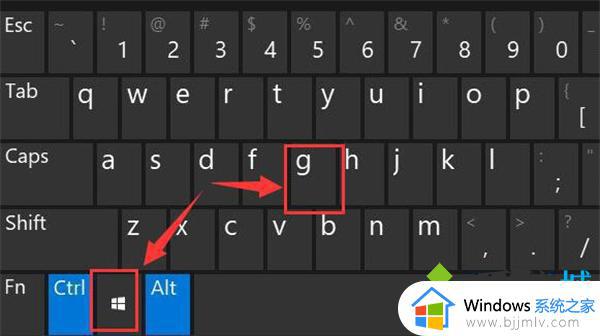
2、打开之后,点击如图所示的按钮即可;
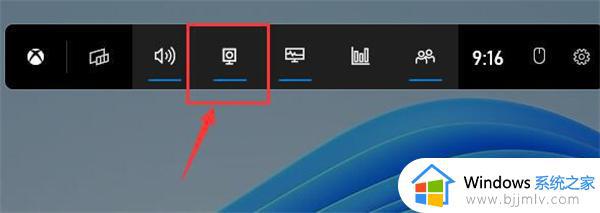
3、左上角弹出的捕获窗口可以自由开启。
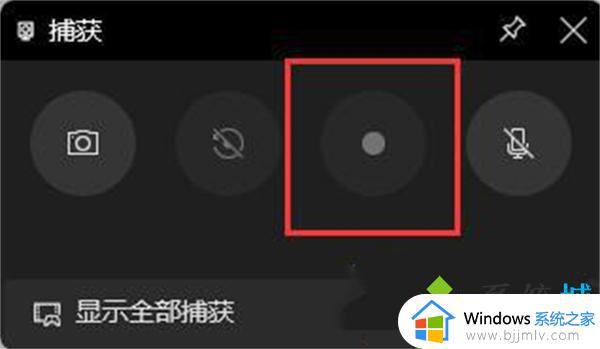
方法二:
1、同时按下快捷键“win+i”打开windows设置选中“游戏”;
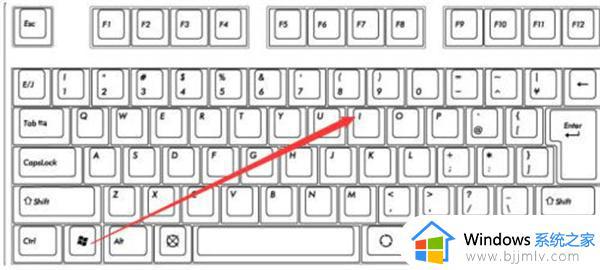
2、可以看到右侧的录屏选项,这时你可以设置一个快捷方式来进行使用;
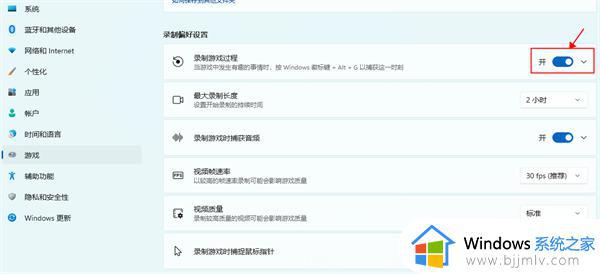
3、在录制的时候就选择“立即录制”就可以了;

4、最后录制完成了还会自动帮你保存。

方法三:使用第三方录屏工具(以福昕录屏大师为例)
1、打来录屏软件,选择【录屏幕】,如果你有别的需求,比如帧速率要求较高,就选【录游戏】。
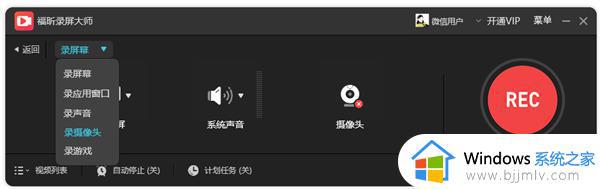
2、在声音这一栏,可以录制系统声音、也可以连接麦克风设备进行录音。
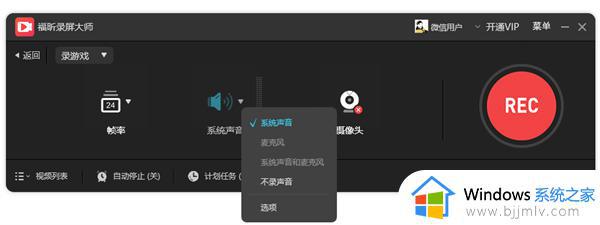
3、录制好视频后,在视频列表可以找到,文件不大却很高清,可以简单裁剪和压缩。
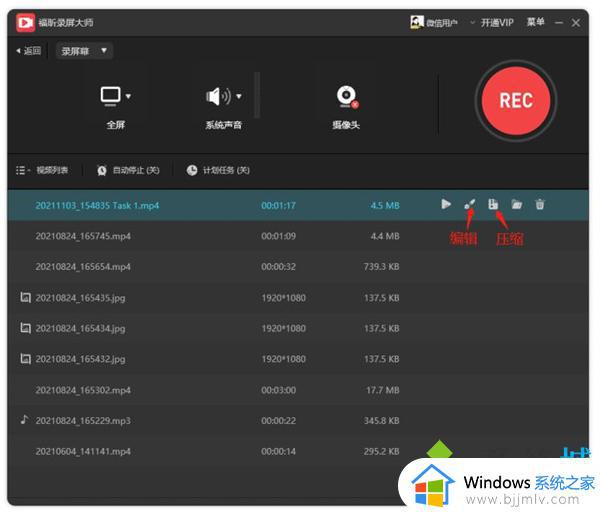
以上全部内容就是小编带给大家的win11系统录屏方法详细内容分享啦,还不会使用win11录屏的小伙伴就快的跟着小编一起进行操作吧,希望可以对你有帮助。
电脑录屏怎么录win11 win11系统如何录屏相关教程
- 电脑win11如何录屏 win11系统录屏教程
- win11录屏如何只录屏幕里的声音 win11怎么录制电脑自身声音
- windows11如何录制屏幕 win11系统怎么录制屏幕
- win11系统录屏的清晰度怎么调 win11录屏画质怎么调节最清晰
- win11录屏快捷键是哪个 win11系统怎么快捷键录屏
- windows11怎么录屏带声音 window11系统录屏带声音方法
- win11系统录屏功能怎么打开 win11自带的屏幕录制功能使用方法
- win 11怎么录屏 windows11电脑如何录屏
- window11如何录屏 windows11电脑怎么录制屏幕
- win11电脑录屏怎么录 win11电脑录制视频快捷键
- win11恢复出厂设置的教程 怎么把电脑恢复出厂设置win11
- win11控制面板打开方法 win11控制面板在哪里打开
- win11开机无法登录到你的账户怎么办 win11开机无法登录账号修复方案
- win11开机怎么跳过联网设置 如何跳过win11开机联网步骤
- 怎么把win11右键改成win10 win11右键菜单改回win10的步骤
- 怎么把win11任务栏变透明 win11系统底部任务栏透明设置方法
win11系统教程推荐
- 1 怎么把win11任务栏变透明 win11系统底部任务栏透明设置方法
- 2 win11开机时间不准怎么办 win11开机时间总是不对如何解决
- 3 windows 11如何关机 win11关机教程
- 4 win11更换字体样式设置方法 win11怎么更改字体样式
- 5 win11服务器管理器怎么打开 win11如何打开服务器管理器
- 6 0x00000040共享打印机win11怎么办 win11共享打印机错误0x00000040如何处理
- 7 win11桌面假死鼠标能动怎么办 win11桌面假死无响应鼠标能动怎么解决
- 8 win11录屏按钮是灰色的怎么办 win11录屏功能开始录制灰色解决方法
- 9 华硕电脑怎么分盘win11 win11华硕电脑分盘教程
- 10 win11开机任务栏卡死怎么办 win11开机任务栏卡住处理方法
win11系统推荐
- 1 番茄花园ghost win11 64位标准专业版下载v2024.07
- 2 深度技术ghost win11 64位中文免激活版下载v2024.06
- 3 深度技术ghost win11 64位稳定专业版下载v2024.06
- 4 番茄花园ghost win11 64位正式免激活版下载v2024.05
- 5 技术员联盟ghost win11 64位中文正式版下载v2024.05
- 6 系统之家ghost win11 64位最新家庭版下载v2024.04
- 7 ghost windows11 64位专业版原版下载v2024.04
- 8 惠普笔记本电脑ghost win11 64位专业永久激活版下载v2024.04
- 9 技术员联盟ghost win11 64位官方纯净版下载v2024.03
- 10 萝卜家园ghost win11 64位官方正式版下载v2024.03